Comment peut-on copier ou transférer des contacts de l'iPhone vers sim de manière simple ?
Félicitations de ma part si vous avez un nouvel iPhone, et si vous surfez sur différents sites web sur la façon de copier des contacts de votre ancien iPhone vers le Sim, j'espère que vous avez atteint la bonne destination. Si votre iPhone a besoin d'une mise au point ou si vous changez de téléphone, et si vous avez besoin d'une copie de toutes les connexions de l'iPhone au Sim, voici ce que vous pouvez trouver utile. Contrairement à un copier/coller, ce type de copie n'est pas possible dans le transfert iPhone vers sim et nécessite donc certaines modifications. L'article d'aujourd'hui sur la façon de copier des contacts iPhone vers sim vous apprendra comment le faire.
Partie 1 : Puis-je copier directement des contacts de iPhone vers sim ?
En général, on pense que copier des contacts iPhone vers sim est simple comme un copier/coller. Mais dans le scénario actuel, ce n'est pas possible. Avant l'émergence de la révolution des smartphones et du cloud, les utilisateurs de téléphones mobiles ne rencontraient pas de problèmes de perte de contacts dans leur carnet d'adresses car les cartes sim les stockaient. L'iPhone et les autres appareils iOS sont exclus de cette catégorie car cela n'est pas évident.
Si votre question est la suivante : peut-on copier directement des contacts iPhone vers sim, la réponse est non car cela entraînerait un jailbreaking de l'iPhone, et une fois que le jailbroken a été effectué, les utilisateurs peuvent faire une telle copie de contacts directement. Ce n'est pas un style recommandé.
Il n'est pas possible de copier des contacts vers sim sur iPhone, car cela ne correspond pas à la philosophie d'Apple. En revanche, les anciens téléphones portables permettaient de sauvegarder les contacts, les données sur la carte sim ou les cartes SD, ce qu'Apple considère comme une mauvaise qualité.
Plutôt que de telles options de sauvegarde, elle a proposé des options de sauvegarde et de transfert fiables impliquant la synchronisation des données sur un ordinateur ou leur stockage dans la base de données iCloud. Il est important de noter que de telles activités de copie sur carte sim ne sont pas autorisées car ces dispositifs amovibles risquent davantage d'être perdus ou endommagés, et Apple ne veut pas que cela arrive aux utilisateurs.
Pour ces raisons, les produits Apple et les appareils iOS ne contiennent jamais de lecteurs de CD ou de cartes SD. Pourtant, les utilisateurs peuvent sauvegarder leurs données dans leur compte iCloud ou iTunes et les transférer si nécessaire. Bien que l'iPhone ne prenne pas en charge la sauvegarde des données sur sim, il permet de sauvegarder les contacts d'une autre manière. La prochaine session vous permettra de savoir comment transférer des contacts de l'iPhone vers sim sans jailbreak.
Partie 2 : Comment transférer des contacts iPhone vers sim sans jailbreak
Avec le courrier électronique, on peut copier les contacts iPhone vers sim. Voici un guide étape par étape sur la manière de transférer des contacts iPhone vers sim sans jailbreaking.
MobileTrans - Transfert de téléphone de Wondershare est un excellent outil qui peut vous aider à transférer des contacts d'un téléphone à l'autre. Dans le cas présent, on peut d'abord transférer des contacts de l'iPhone vers un téléphone Android, puis exporter des contacts du téléphone Android vers Sim.
MobileTrans - Transfert de téléphone
Transférer des données d'un téléphone portable à un autre en un clic
- • Transférer jusqu'à 17 types de données, y compris des contacts, des photos, des messages, des applications, de la musique, des notes, des vidéos et plus.
-
• Prise en charge de plus de 8 000 appareils mobiles exécutant Android, iOS et Windows. Prend en charge les appareils iOS qui fonctionnent avec le dernier iOS 15

- • Transférer tout en toute sécurité sans réinitialiser l'appareil ni supprimer les données d'origine.
- • Conçu pour les gens avertis en technologie, super facile et rapide.

 4.5/5 Excellent
4.5/5 Excellent
Étape 1 : Transférer les contacts iPhone vers Android
- Téléchargez et installez MobileTrans de Wondershare sur votre bureau, puis lancez-le. Pour faciliter la tâche, cliquez sur le bouton "Transférer téléphone" de la fenêtre principale.
- Connectez maintenant l'iPhone et le téléphone Android à l'ordinateur. Le logiciel détectera automatiquement les appareils. Dans l'onglet "Contenu", cochez la case "Contacts" et cliquez sur l'option "Démarrer" présente en bas de l'écran.
- Le processus est maintenant lancé et sera achevé en quelques secondes. Ainsi, le transfert de téléphone est facilité par MobileTrans de Wondershare.



Étape 2 : Insérer la carte sim dans le téléphone Android
Dans le téléphone Android, insérez la carte sim sur laquelle vous voulez copier les contacts.
Étape 3 : Sauvegarder les contacts d'un téléphone Android sur une carte sim
Avec un câble USB, connectez le téléphone Android à l'ordinateur. À partir de l'application Contacts du téléphone Android, cliquez sur l'option "Importer à partir du stockage USB". Une fois les contacts importés, cliquez sur l'option "Exporter sur la carte SIM" à partir de Importer/Exporter des contacts.
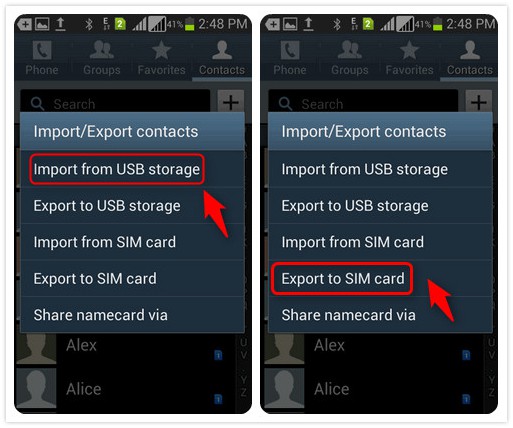
Vous avez réussi à transférer les connexions de l'iPhone à la carte sim. C'est de cette manière que l'on peut transférer des contacts de l'iPhone à la carte sim. Comme vous pouvez le voir, la copie des connexions de l'iPhone n'est pas un processus direct mais implique un téléphone Android en main pour accomplir la tâche.
Conclusion
Voici la fin de l'article. Ainsi, tout est dit sur la façon de transférer des contacts de l'iPhone à la sim. J'espère que vous trouverez cette méthode simple, et l'avant-propos de MobileTrans de Wondershare utile pour transférer des données d'un téléphone à l'autre. Restez attentive pour en savoir plus !




